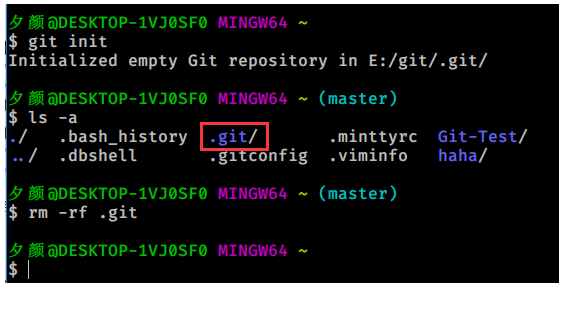Git 与 GitHub 的来历
Linux 之父 Linus 在 1991 年创建开源的 Linux 操作系统之后,多年来依靠全世界广大热心志愿者的共同建设,经过长足发展,现已成为世界上最大的服务器系统。系统创建之初,代码贡献者将源码文件发送给 Linus,由其手动合并。这种方式维持多年后,代码量已经庞大到人工合并难以为继,于是深恶集中式版本控制系统的 Linus 选择了一个分布式商业版本控制系统 BitKeeper,不过 Linux 社区的建设者们可以免费使用它。BitKeeper 改变了 Linus 对版本控制的认识,同时 Linus 发现 BitKeeper 有一些不足,而且有个关键性的问题使之不能被广泛使用,就是不开源。
在 2005 年,BitKeeper 所在公司发现 Linux 社区有人企图破解它,BitKeeper 决定收回 Linux 社区的免费使用权。Linus 对此事调节数周无果,找遍了当时已知的各种版本控制系统,没有一个看上眼的,一怒之下决定自己搞一个。Linus 花了十天时间用 C 语言写好了一个开源的版本控制系统,就是著名的 Git。
2007 年旧金山三个年轻人觉得 Git 是个好东西,就搞了一个公司名字叫 GitHub,第二年上线了使用 Ruby 编写的同名网站 GitHub,这是一个基于 Git 的免费代码托管网站(有付费服务)。十年间,该网站迅速蹿红,击败了实力雄厚的 Google Code,成为全世界最受欢迎的代码托管网站。2018 年 6 月,GitHub 被财大气粗的 Microsoft 收购。2019 年 1 月 GitHub 宣布用户可以免费创建私有仓库。根据 2018 年 10 月的 GitHub 年度报告显示,目前有 3100 万开发者创建了 9600 万个项目仓库,有 210 万企业入驻。
在 GitHub 上创建仓库
首先,打开 GitHub 注册个人账户并登录。登录后,在个人主页的右上角点击 New repository 创建新的仓库:
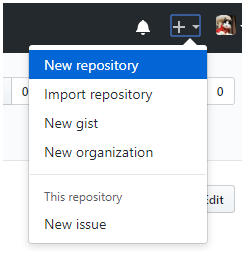
打开页面如下图所示,填入相关信息。注意下图紫色框中有两个下拉按钮,左边的用来选择忽略文件,右边的用来选择所属协议,这两项可以不选,后面会讲到。
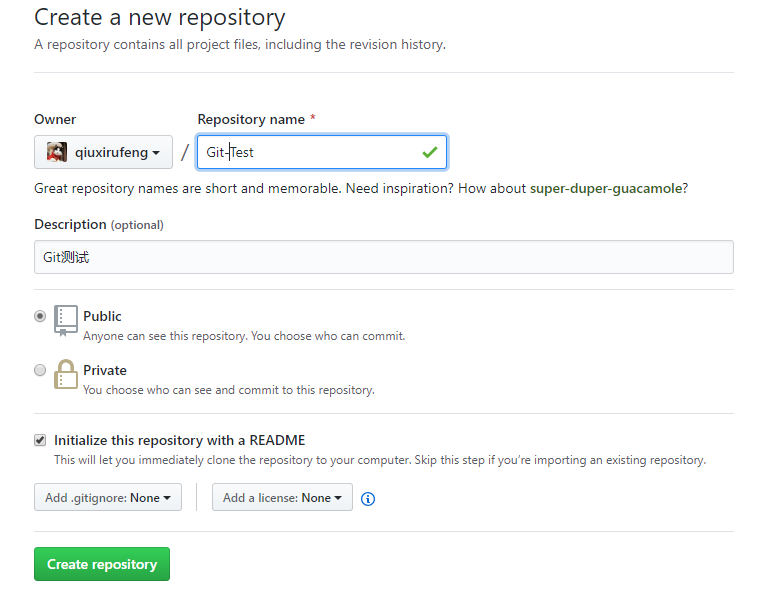
点击绿色按钮创建新的仓库,成功后自动跳转到新建仓库的主页面,如下图所示:
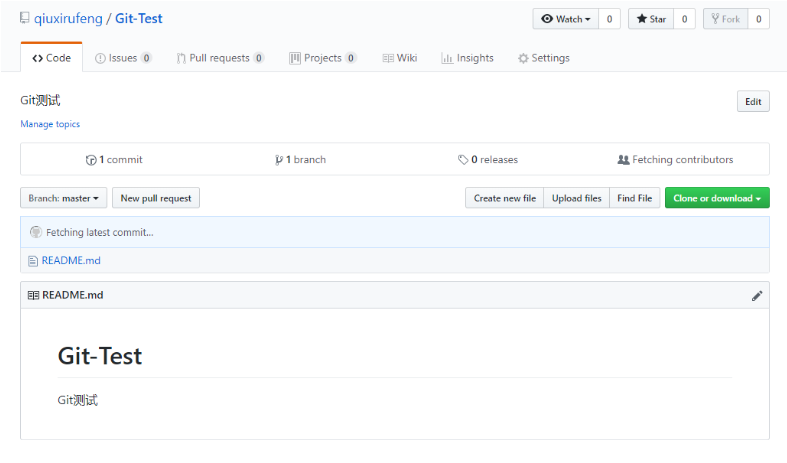
安装 Git
接下来,尝试使用这个仓库。
首先到 Git 官网下载客户端,Windows 用户默认下一步进行安装,安装好之后,开始菜单里会有一个 Git Bash,点击打开

打开后类似于一个命令行窗口,使用 git --version 命令可以查看安装的版本信息。
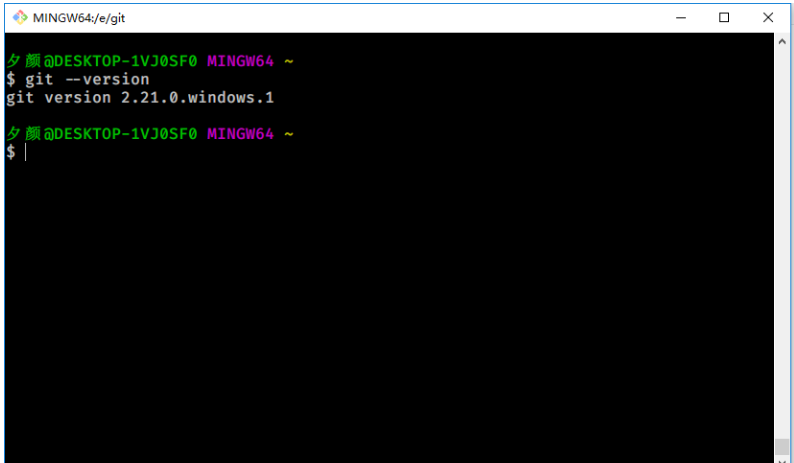
克隆 GitHub 上的仓库到本地
现在克隆前面在 GitHub 上创建的仓库,使用 git clone + [仓库地址] 命令即可,这是标准的克隆仓库命令。
点击下图绿色按钮,再点击紫色框中的按钮即可复制仓库地址。
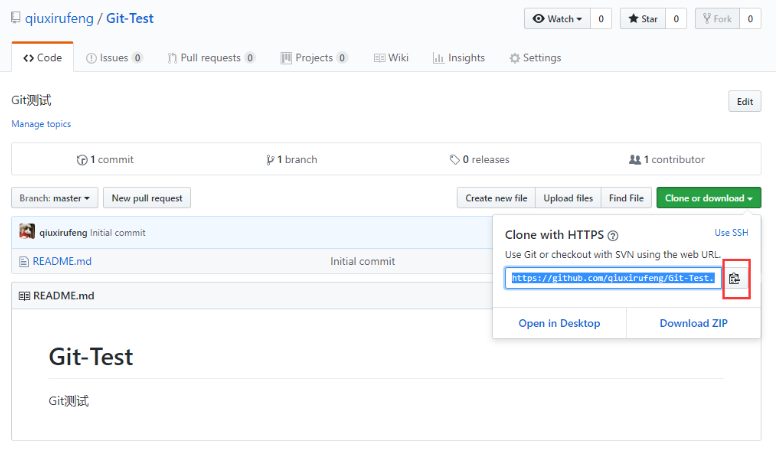
克隆仓库到本地:
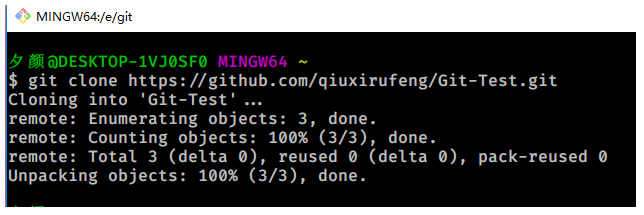
进入仓库主目录,如下图所示,仓库主目录中有个 .git 隐藏目录,它里面包含了仓库的全部信息,删掉这个目录,仓库就变成普通的目录了。进入到仓库目录中,命令行发生了一些变化,出现了蓝青色的 master ,它就是当前所在的分支名:
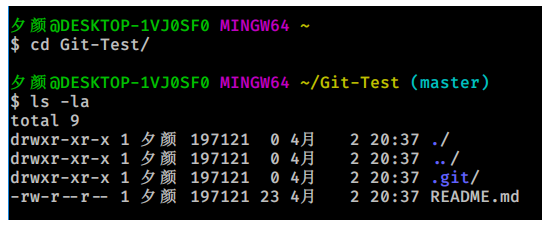
当我们在 GitHub 上创建一个仓库时,同时生成了仓库的默认主机名 origin,并创建了默认分支 master。GitHub 可以看成是免费的 Git 服务器,在 GitHub 上创建仓库,会自动生成一个仓库地址,主机就是指代这个仓库,主机名就等于这个仓库地址。克隆一个 GitHub 仓库(也叫远程仓库)到本地,本地仓库则会自动关联到这个远程仓库,执行 git remote -v 命令可以查看本地仓库所关联的远程仓库信息:
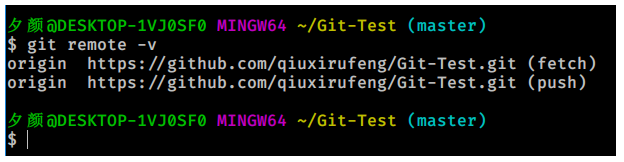
Git 要求对本地仓库关联的每个远程主机都必须指定一个主机名(默认为 origin),用于本地仓库识别自己关联的主机,git remote 命令就用于管理本地仓库所关联的主机,一个本地仓库可以关联任意多个主机(即远程仓库)。
克隆远程仓库到本地时,还可以使用 -o 选项修改主机名,在地址后面加上一个字段作为本地仓库的主目录名,举例如下:
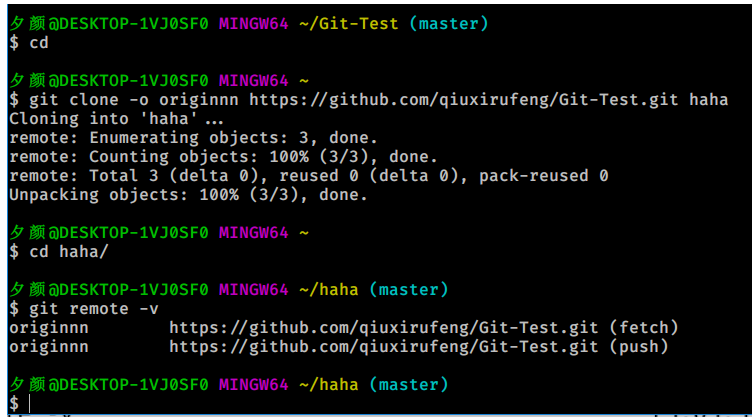
另一个在其它 Git 教程中常见的命令 git init ,它会把当前所在目录变成一个本地仓库,因为有 GitHub 的存在,这个命令在我们的生产生活中用到的次数很少。操作截图如下: